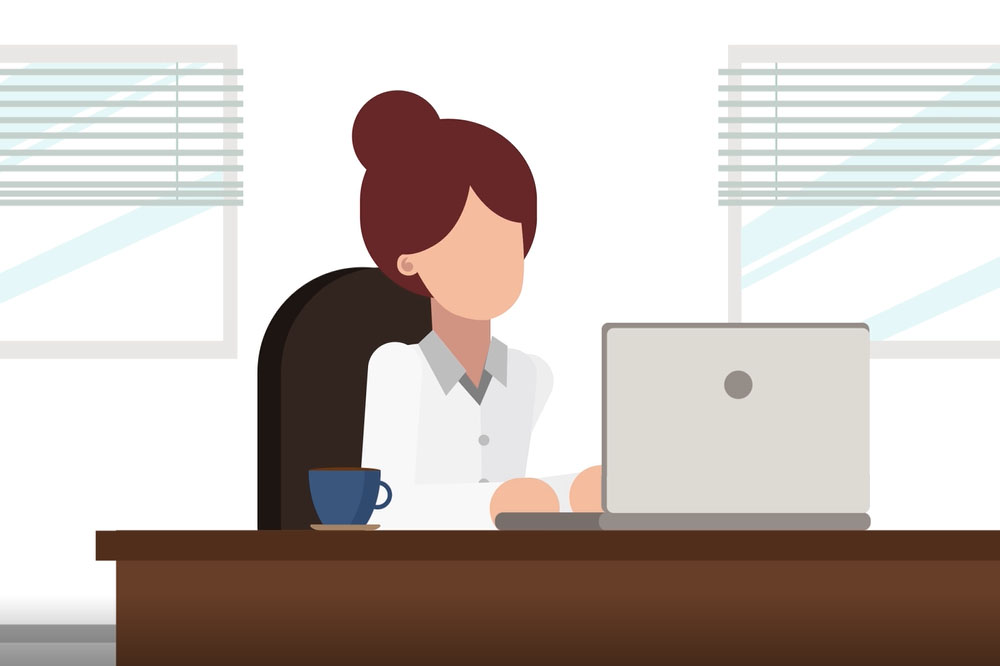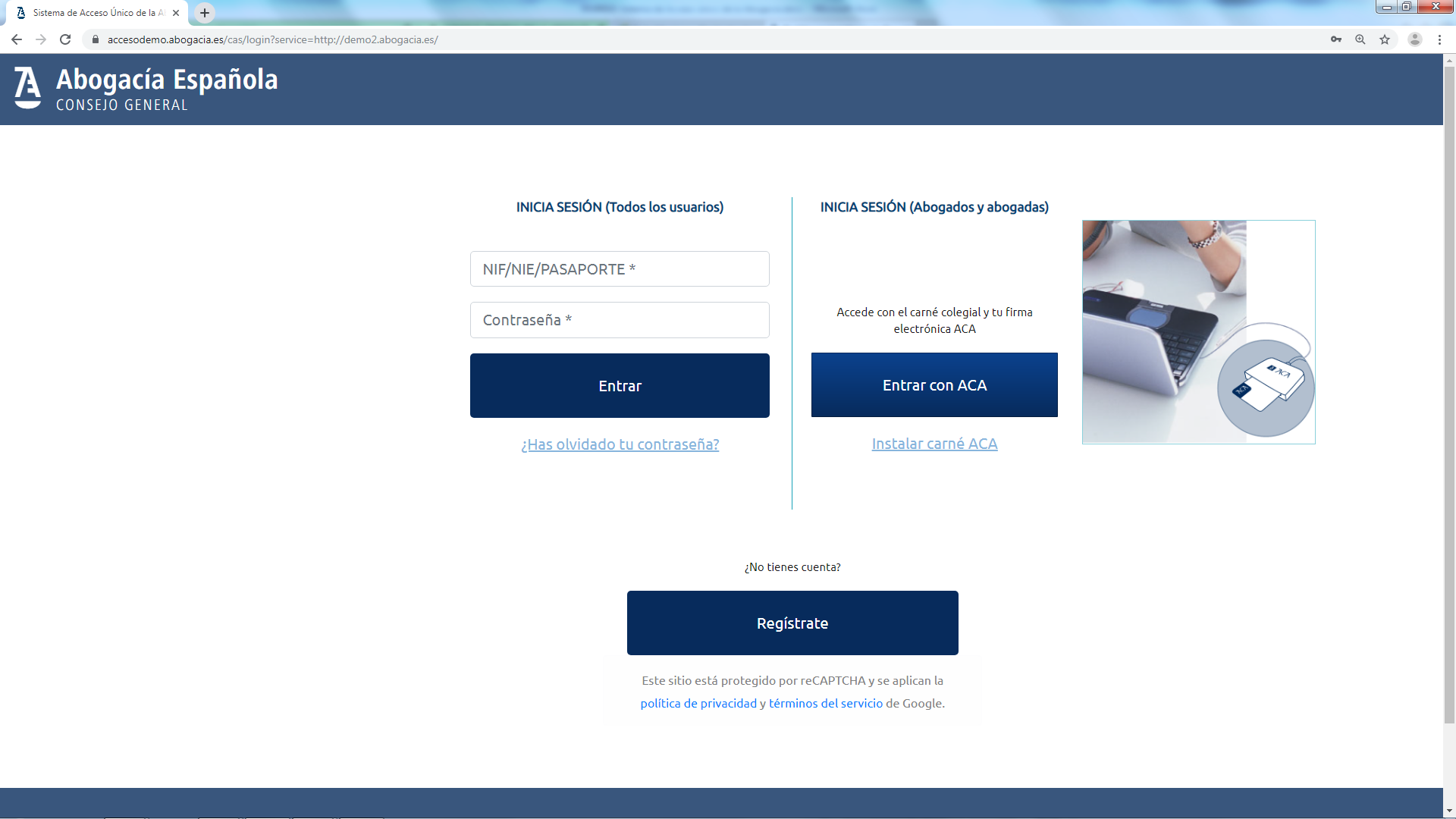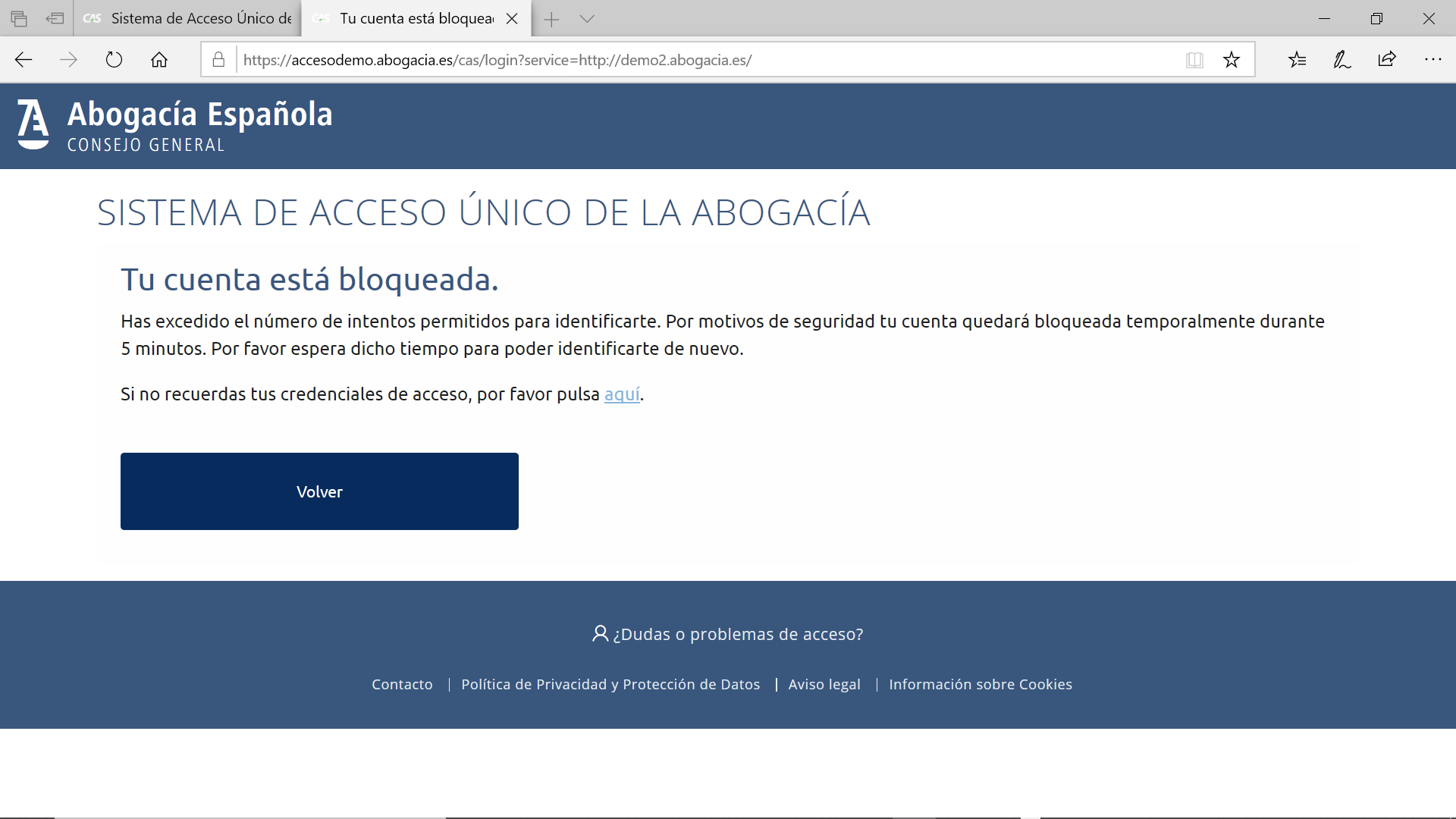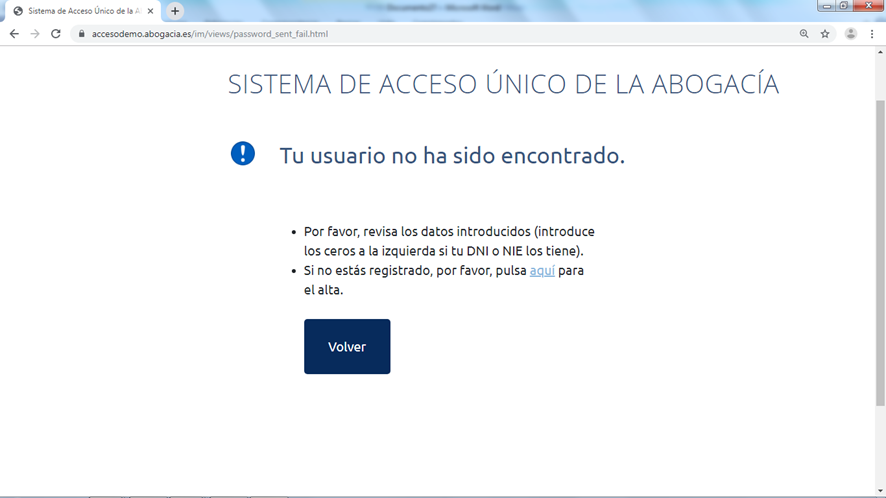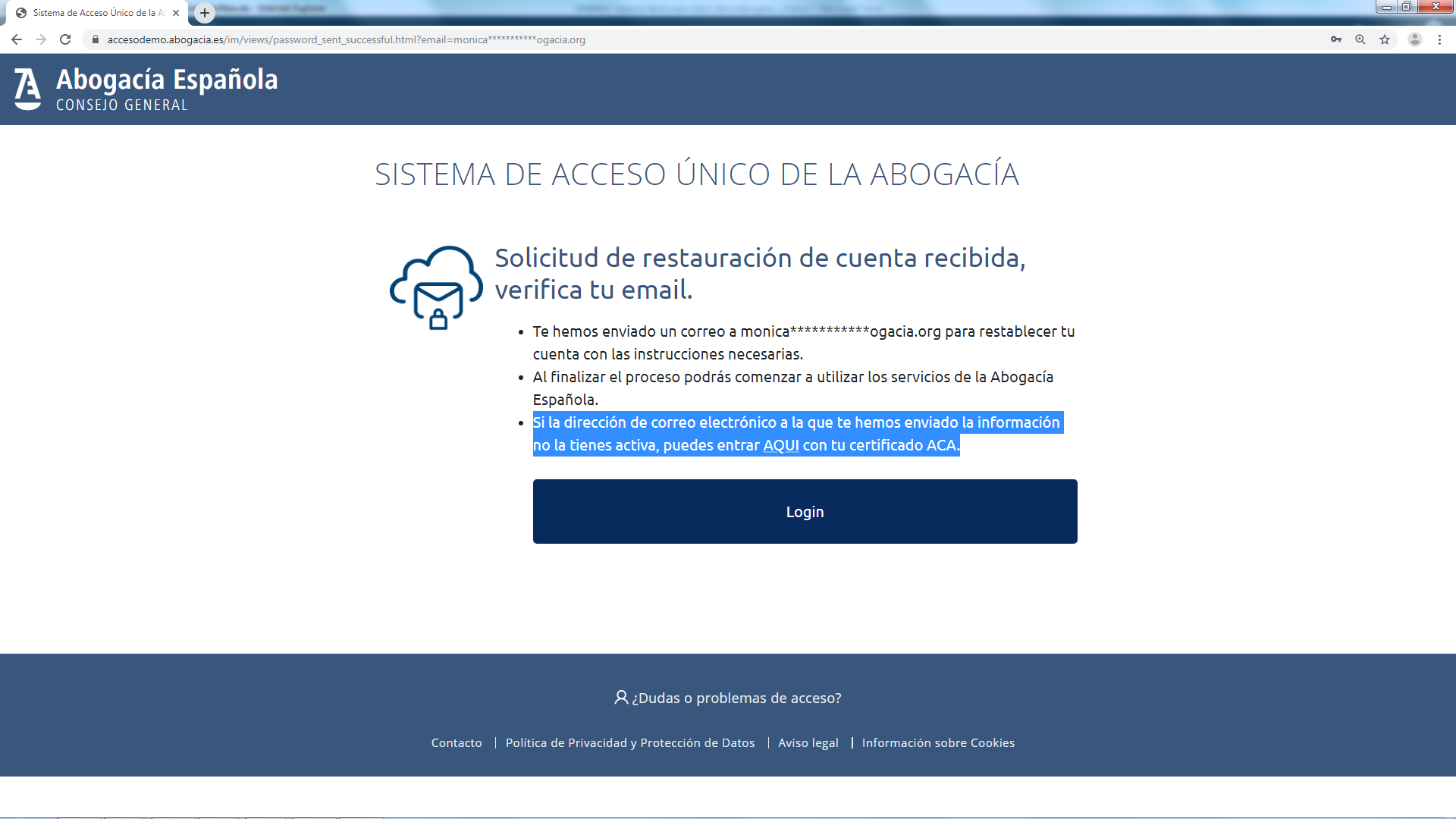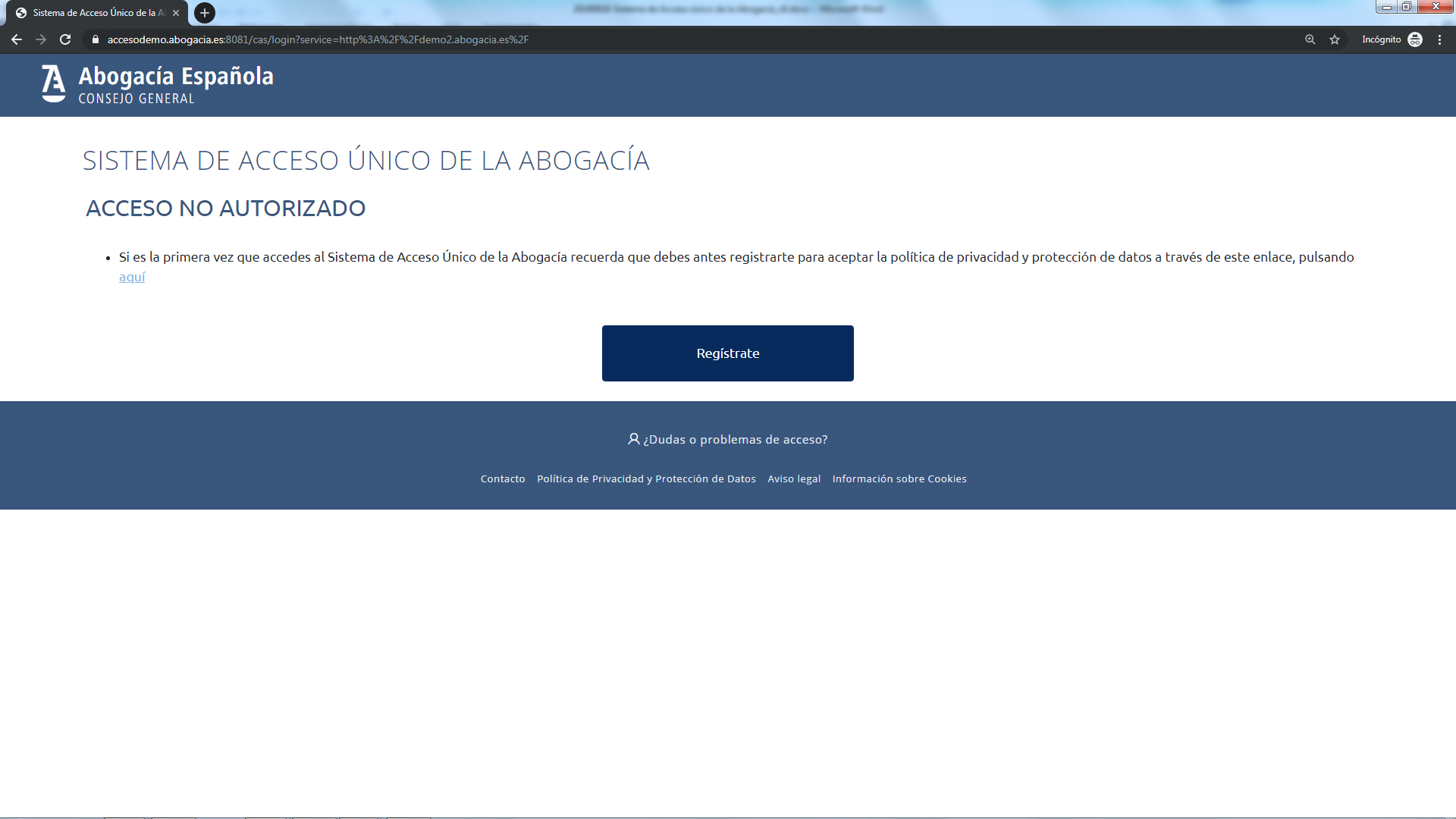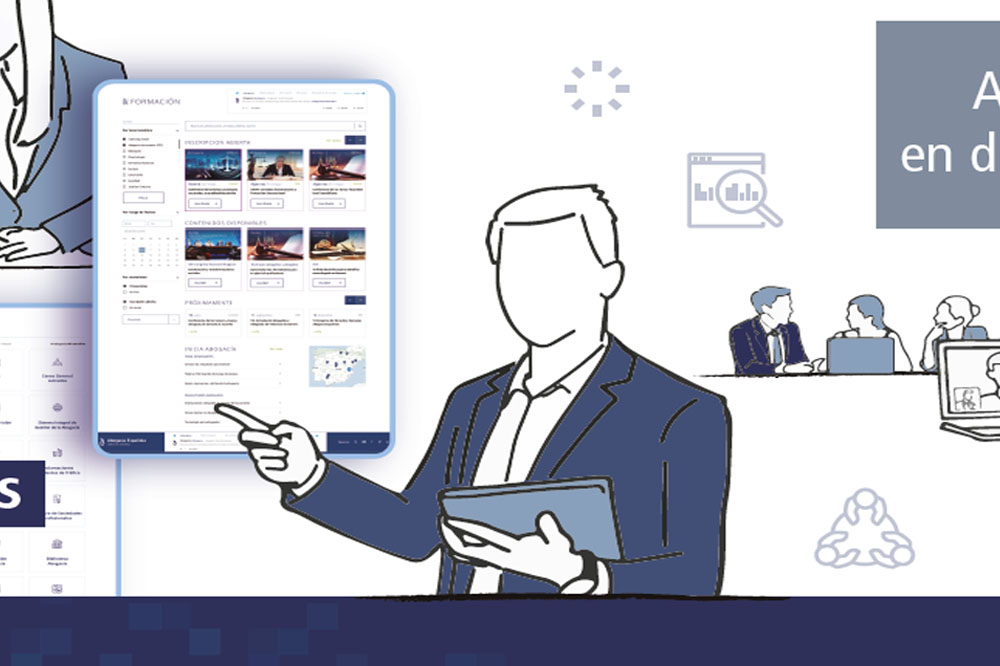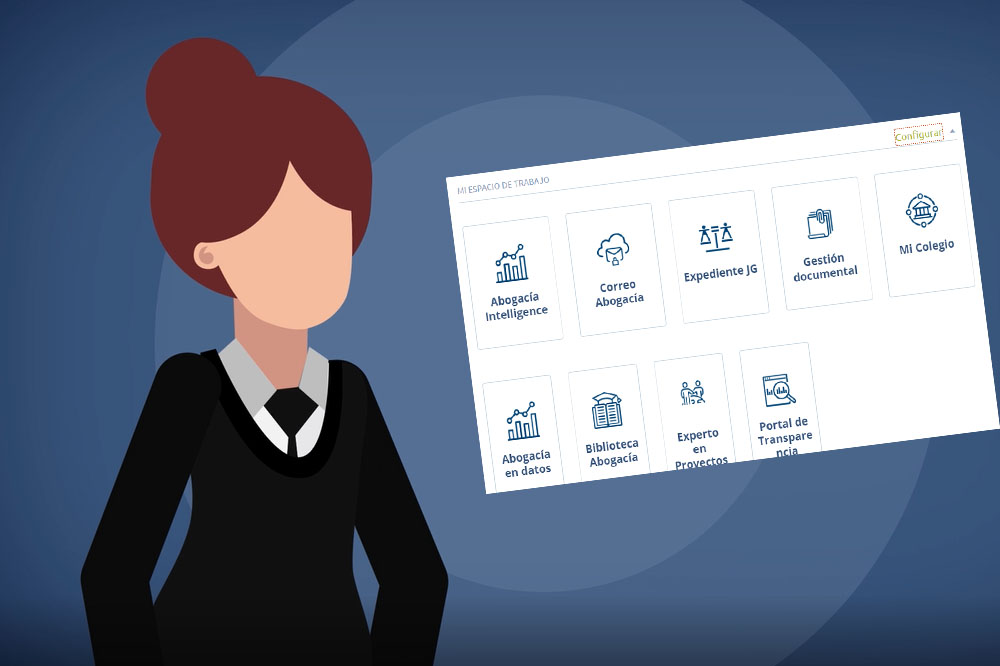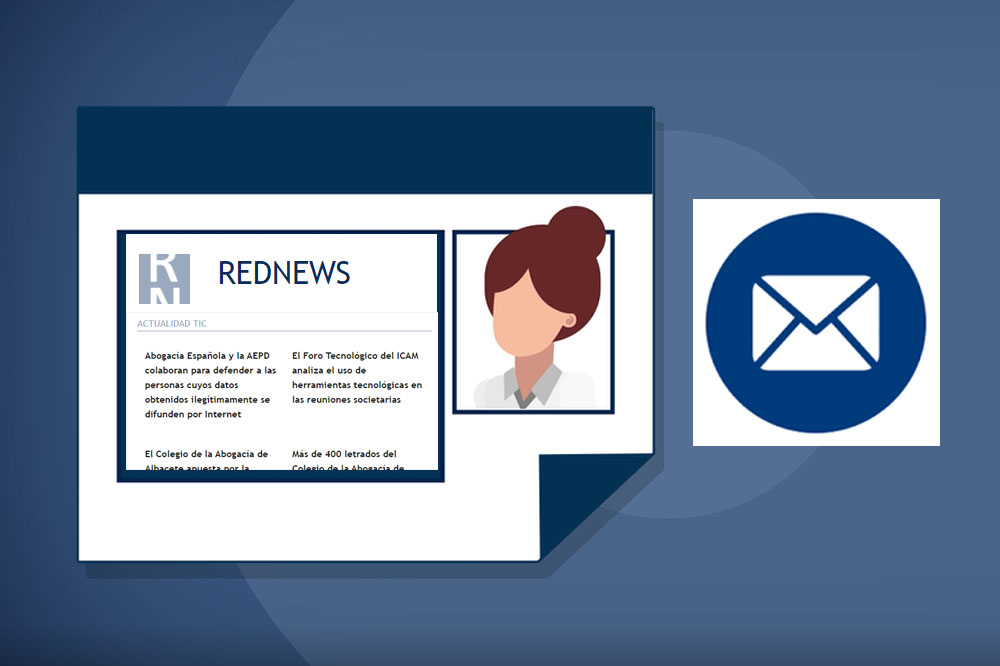Sistema Acceso Único de la Abogacía
Preguntas frecuentes Sistema Acceso Único de la Abogacía

![]() Descargar preguntas frecuentes
Descargar preguntas frecuentes
Accede a MI ABOGACIA y en MI ESPACIO DE TRABAJO pulsa la opción “Configurar”
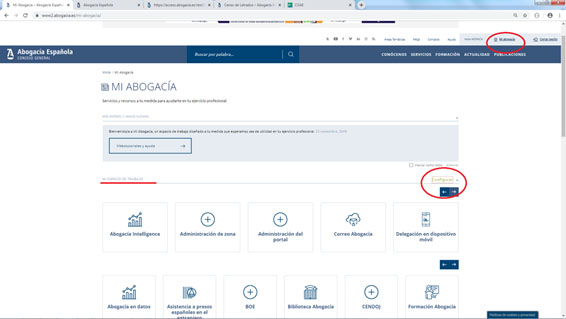
Se abrirá la pantalla de configuración. En el desplegable se da la opción de elegir el rol que quieres consultar. Selecciona el rol y dar a “Guardar” y Salir.
Se recomienda cerrar la sesión y el navegador volver a hacer la identificación.
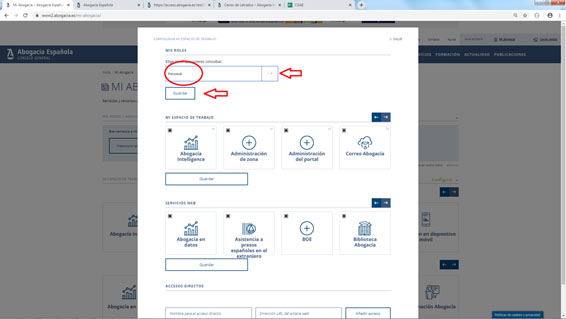
En caso de que estés haciendo un registro de usuario que ya esté registrado previamente se indica que tu usuario ya existe. En este caso puedes hacer dos cosas:
- Si ya dispones de datos de acceso (certificado ACA y/o usuario y contraseña) accede a la pantalla de identificación (aquí).
- Si no recuerdas tus datos de acceso, puedes recuperar la contraseña pulsando en “enlace”.
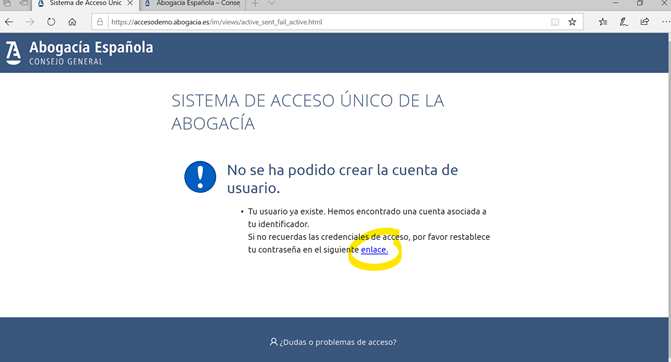
Introduce tu NIF / NIE o número de pasaporte, acepta los términos de uso y marca el recuadro de “No soy un robot” para recibir en tu correo electrónico con las instrucciones para finalizar el proceso. Haz clic en el botón de “Restablecer contraseña”.
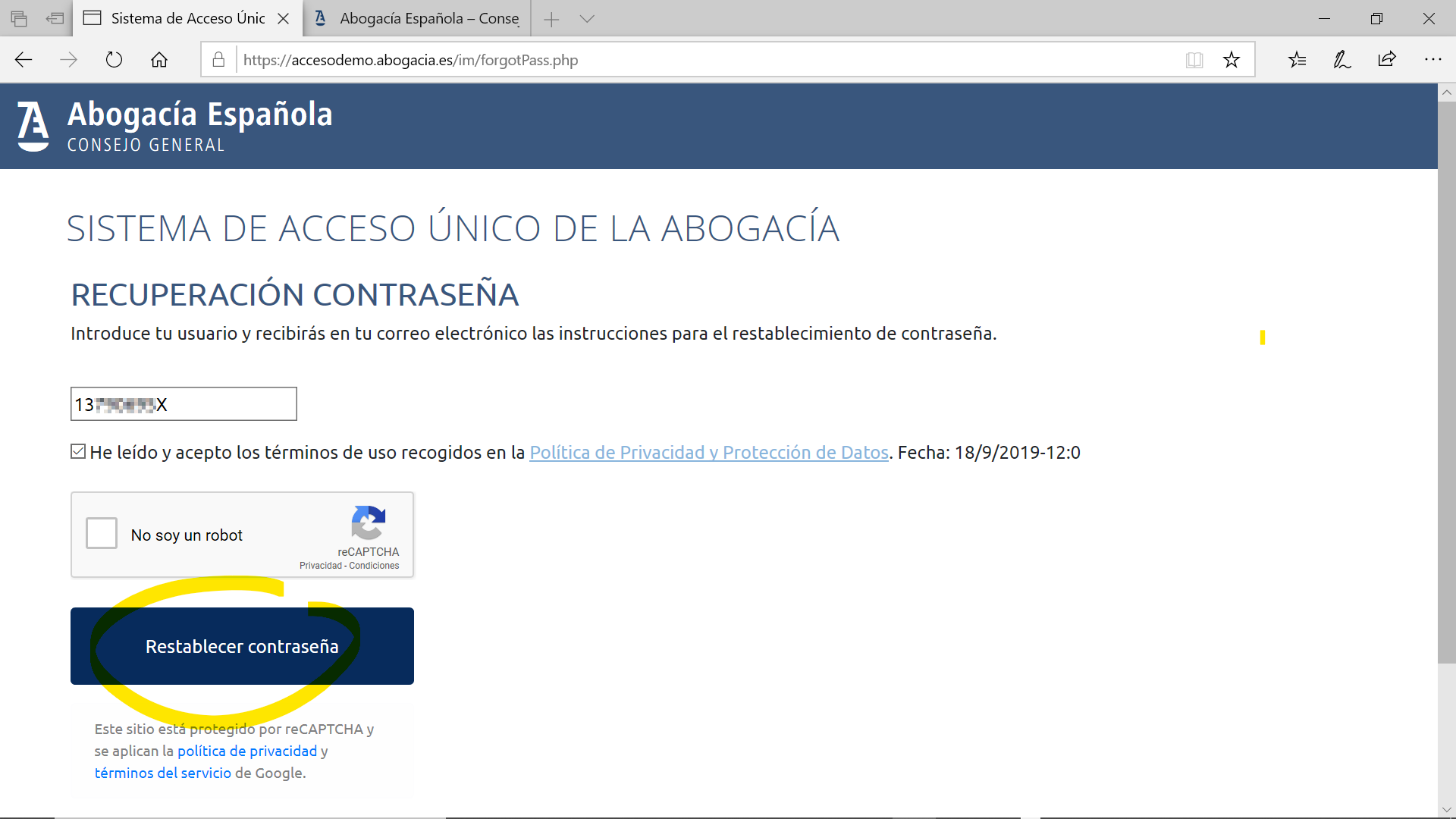
En este paso muestra la confirmación de envío de correo electrónico a la dirección previamente registrada.
Recuerda comprobar tu buzón de correo electrónico y si no encuentras el mensaje, revisa la carpeta de SPAM o correo no deseado. En el correo electrónico podrás encontrar tu contraseña temporal y las instrucciones para finalizar el proceso.
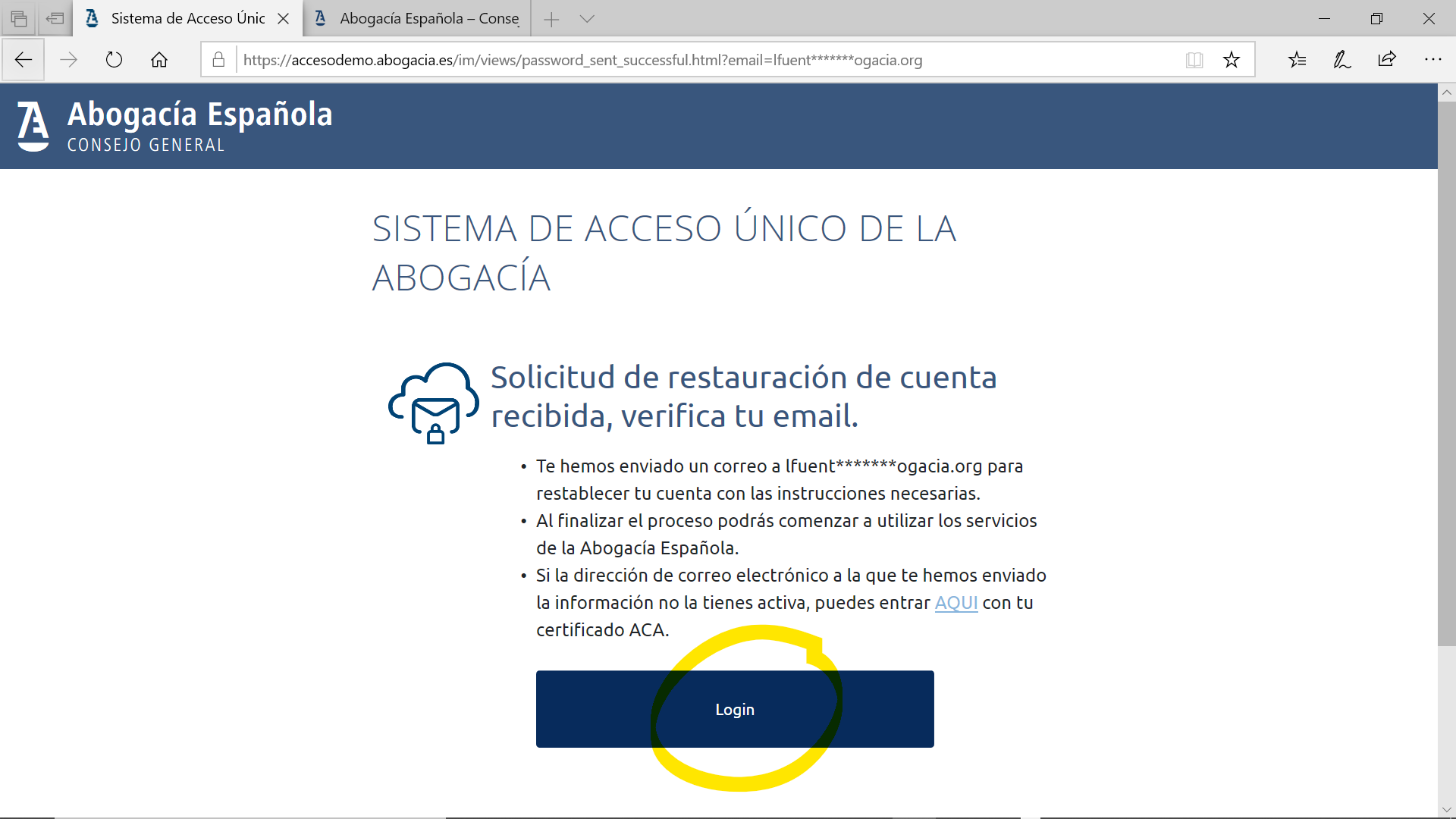
A continuación verás un ejemplo de correo electrónico que se recibe con la contraseña temporal. Si pulsas en el enlace del mensaje te llevará a la pantalla de acceso (login).
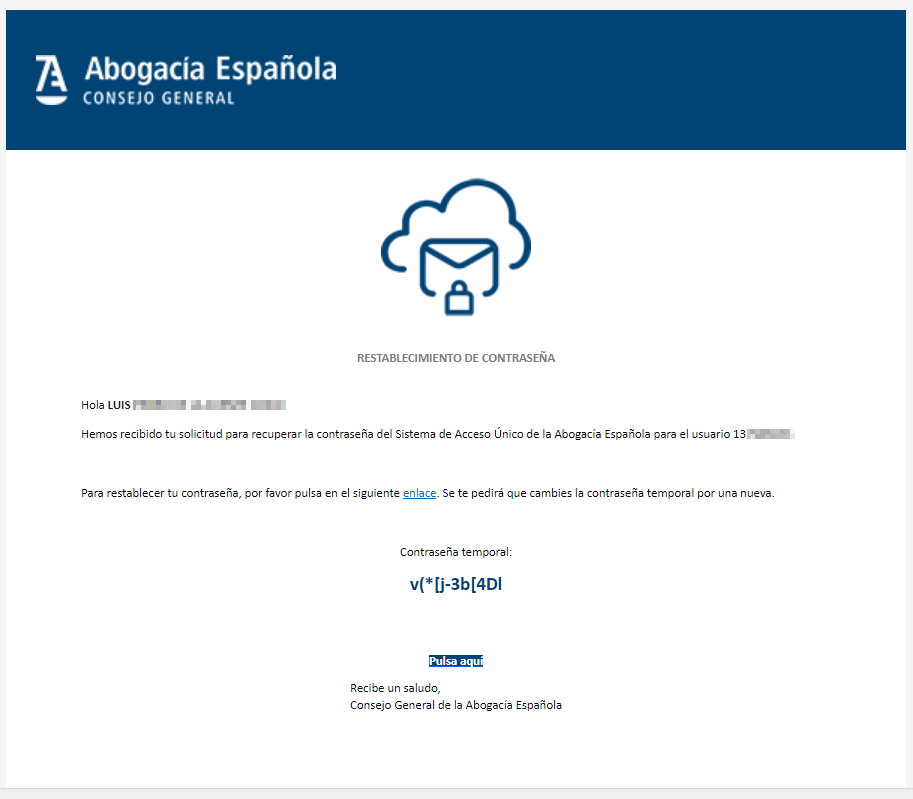
En la pantalla de login, introduce tu DNI, NIE o Pasaporte y la contraseña temporal que ha llegado a través del correo electrónico.
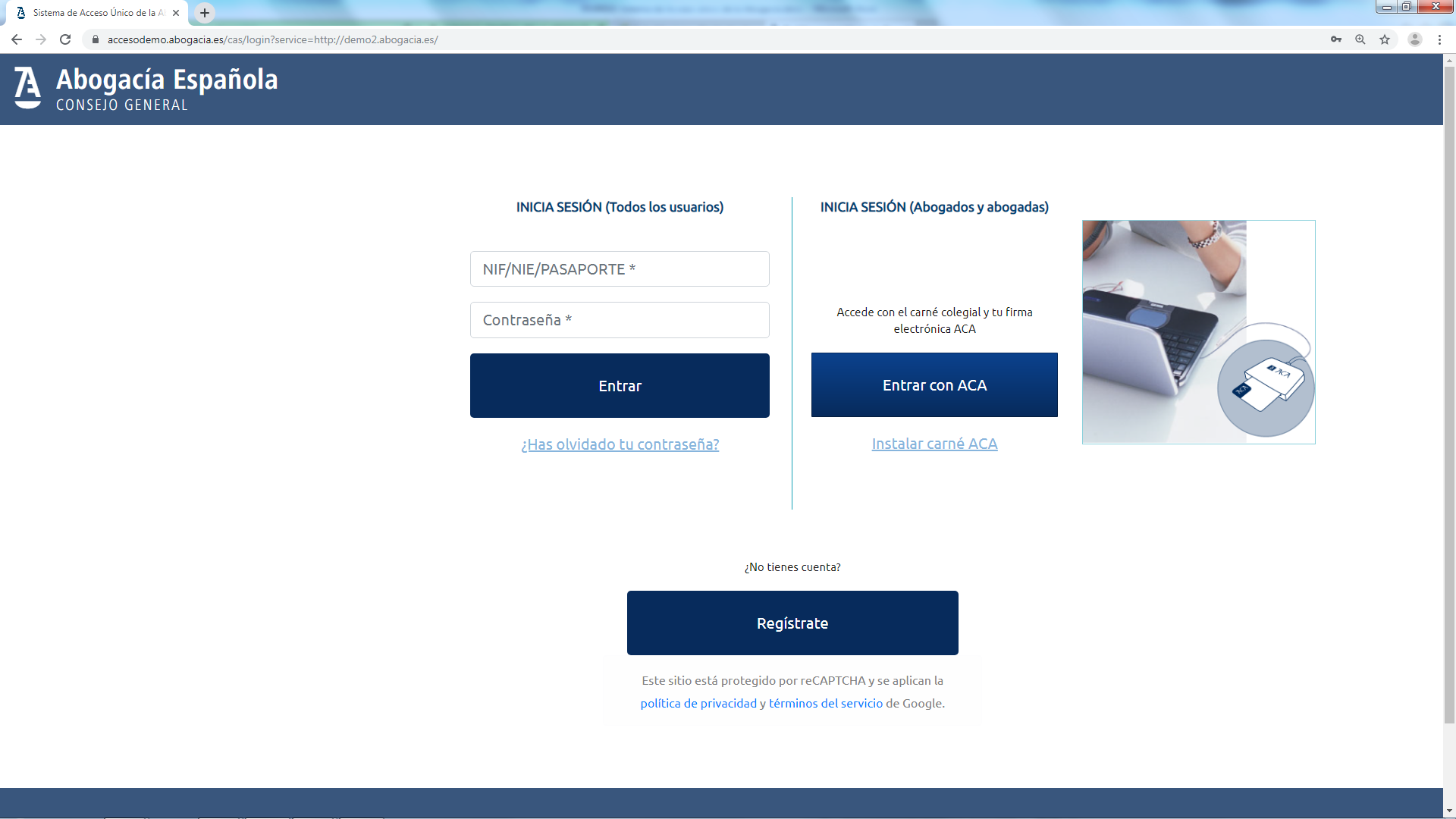
Al acceder con la contraseña temporal, que te ha llegado a través del correo electrónico, te va a solicitar que la cambies. Hay que seguir las indicaciones del patrón para usar una contraseña con un nivel de seguridad adecuado.
Importante: La verificación de la política de seguridad se realizará cuando la contraseña esté introducida 2 veces (inicial + confirmación).
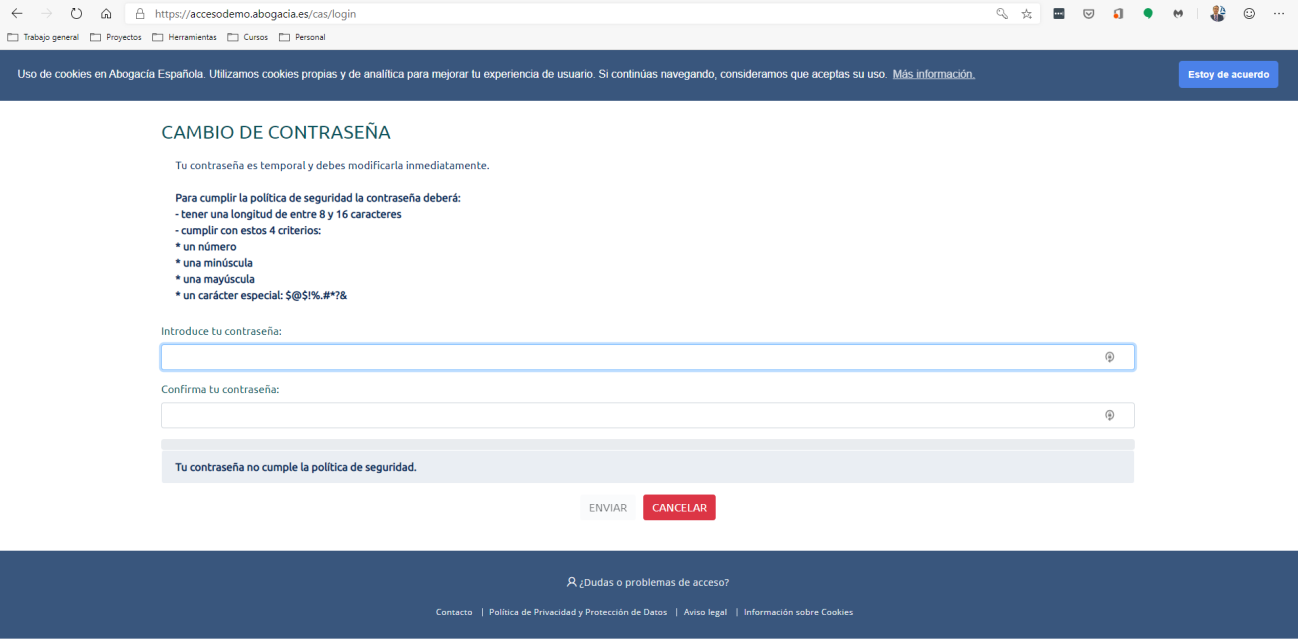
Se informa del correcto cambio de la contraseña. Pulsa en iniciar sesión
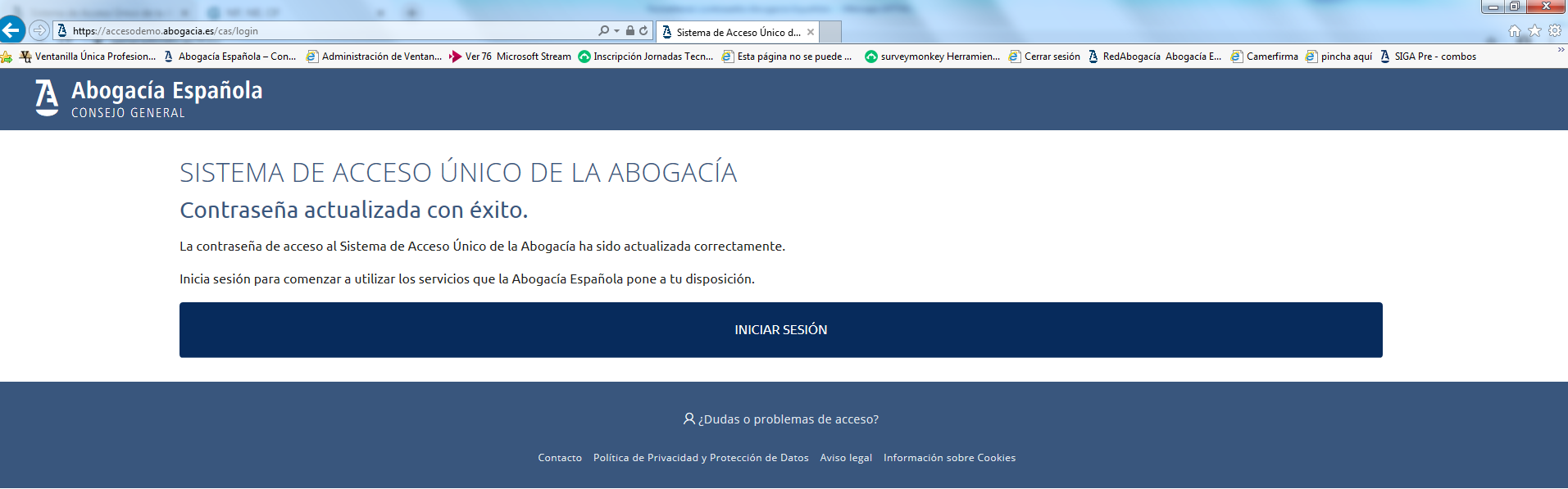
Una vez realizado el acceso se muestra la siguiente pantalla en la que si seleccionas sobre la opción de “Acceso Servicios” te llevará a la pantalla de inicio.
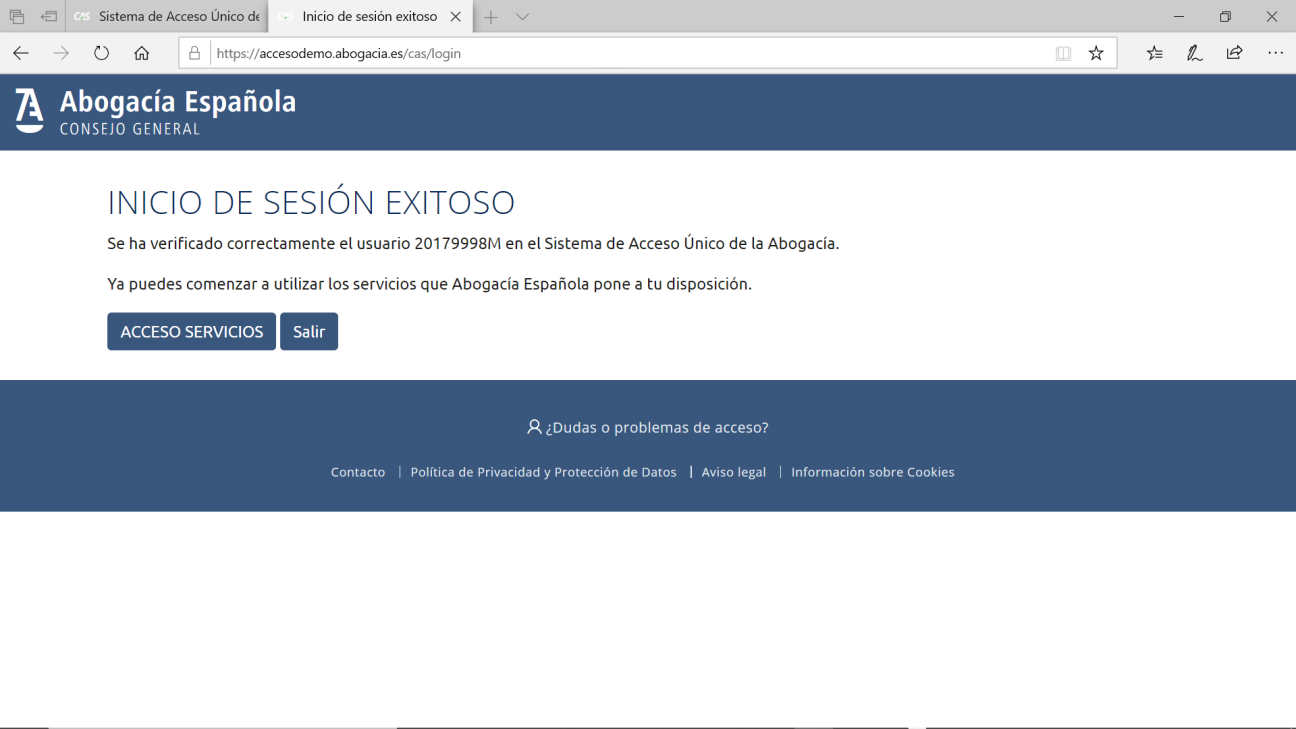
En la pantalla de inicio de la Abogacía Española se muestra que estás identificado en el Portal indicando tu nombre en la barra de opciones en la parte superior derecha.

Una vez identificados en el Portal, puedes hacer click en el apartado de “Servicios” y podremos acceder al servicio al que queremos acceder.
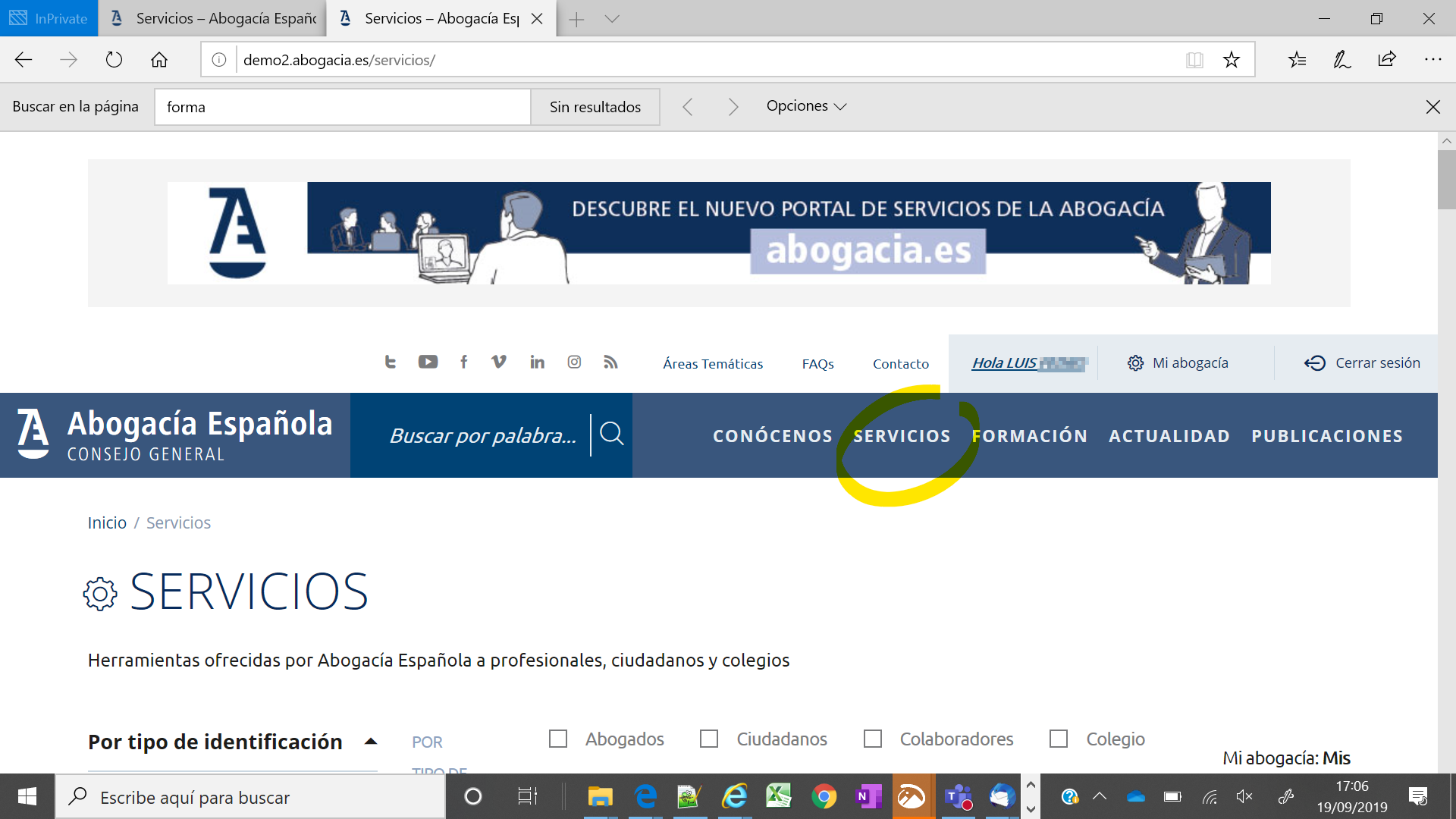
1.- En la pantalla inicial, pulsa sobre el menú ENTRAR.
3.- Se abrirá una ventana para seleccionar el certificado digital con el que se quiere a acceder.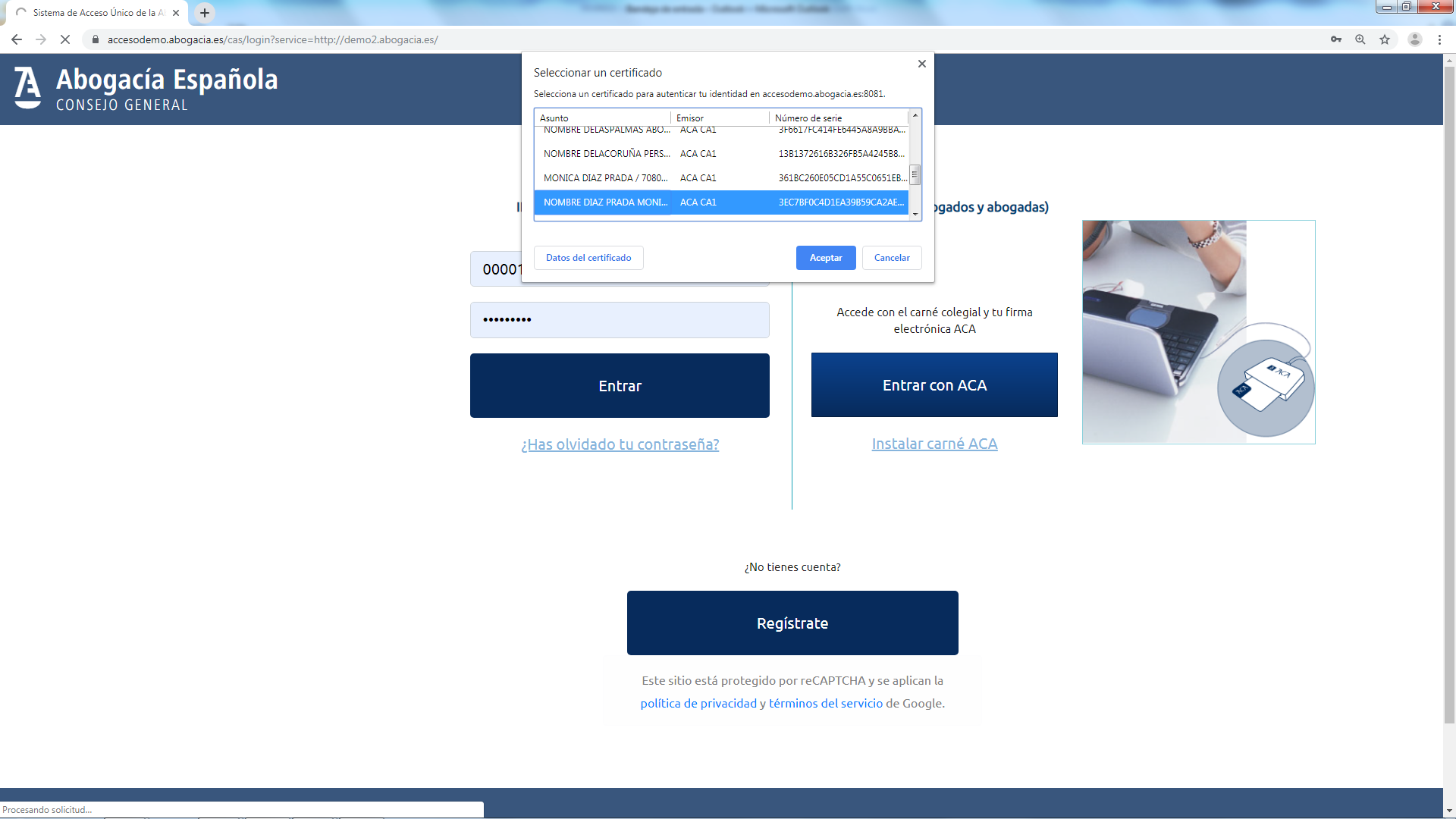
4.- Introduce el PIN de la tarjeta y pulsa Aceptar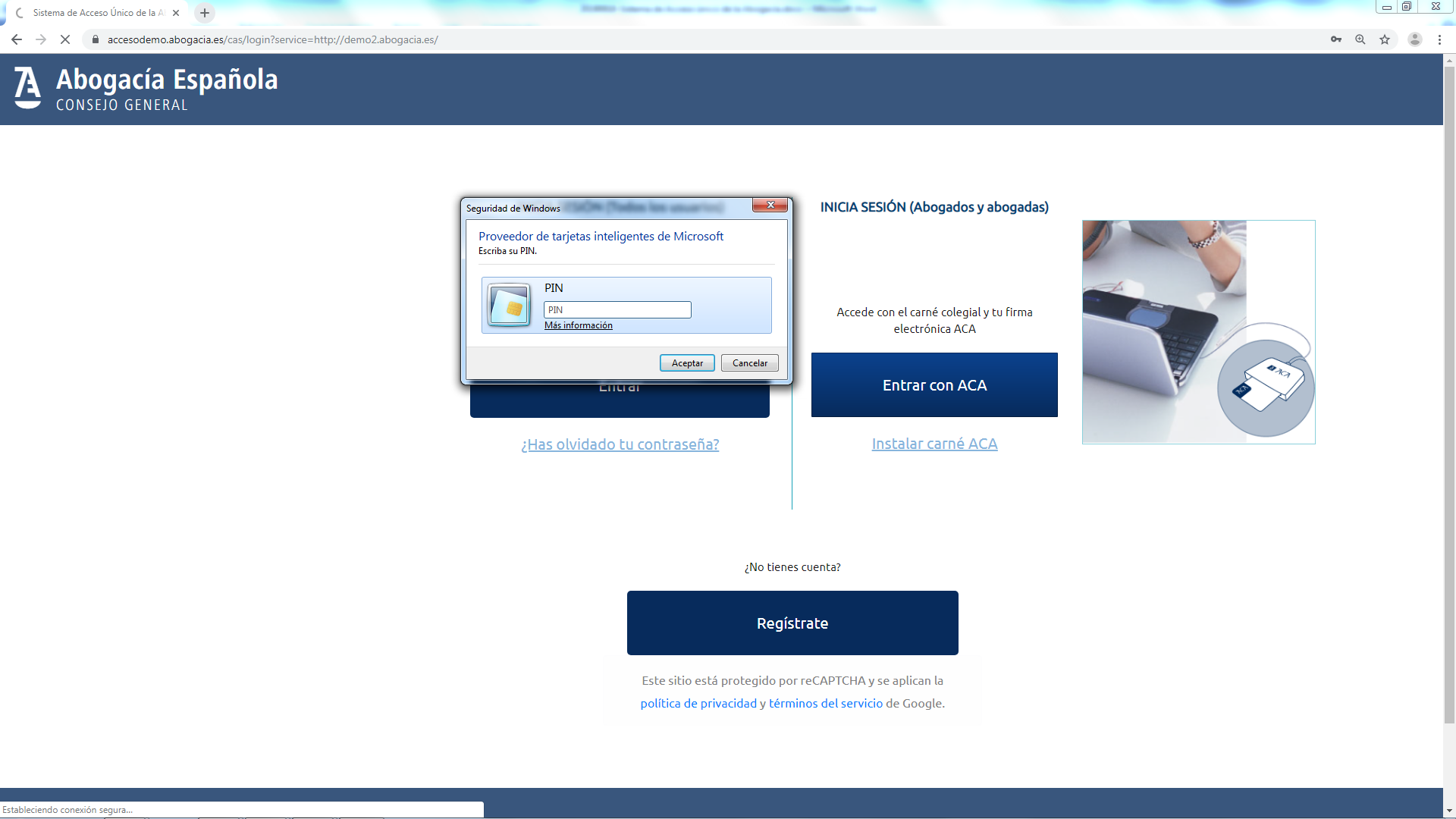
5.- Te lleva a la pantalla de inicio de la Abogacía Española mostrando que estás identificado en el Portal indicando tu nombre en la barra de opciones en la parte superior derecha.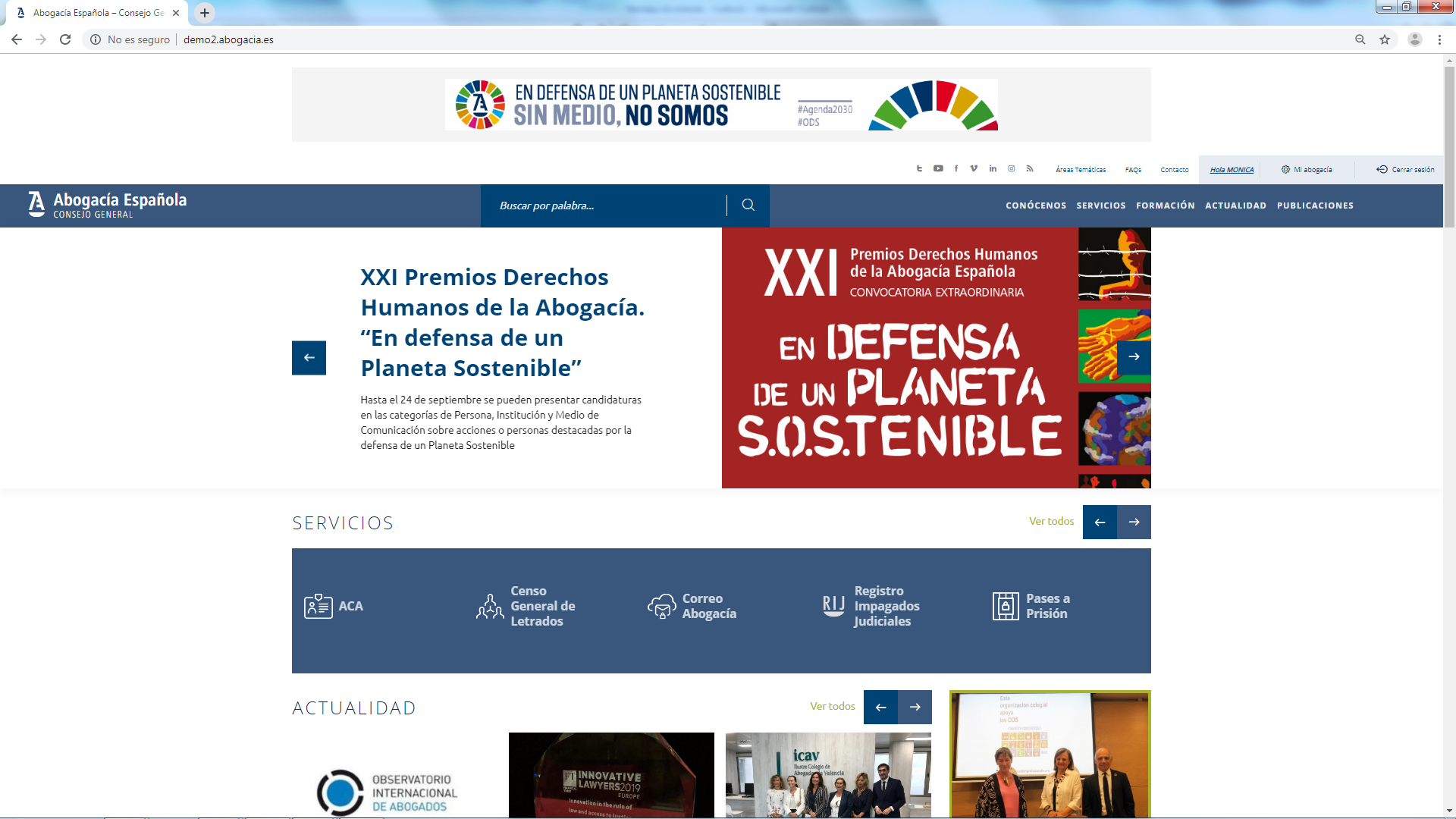
Una vez realizado el registro ya puedes acceder con un usuario ( DNI/NIE/Pasaporte) y la contraseña.
1.- En la pantalla inicial, pulsa sobre el menú ENTRAR
2.- Inicia sesión introduciendo el NIF/NIE Pasaporte y la contraseña y pulsa “Entrar”.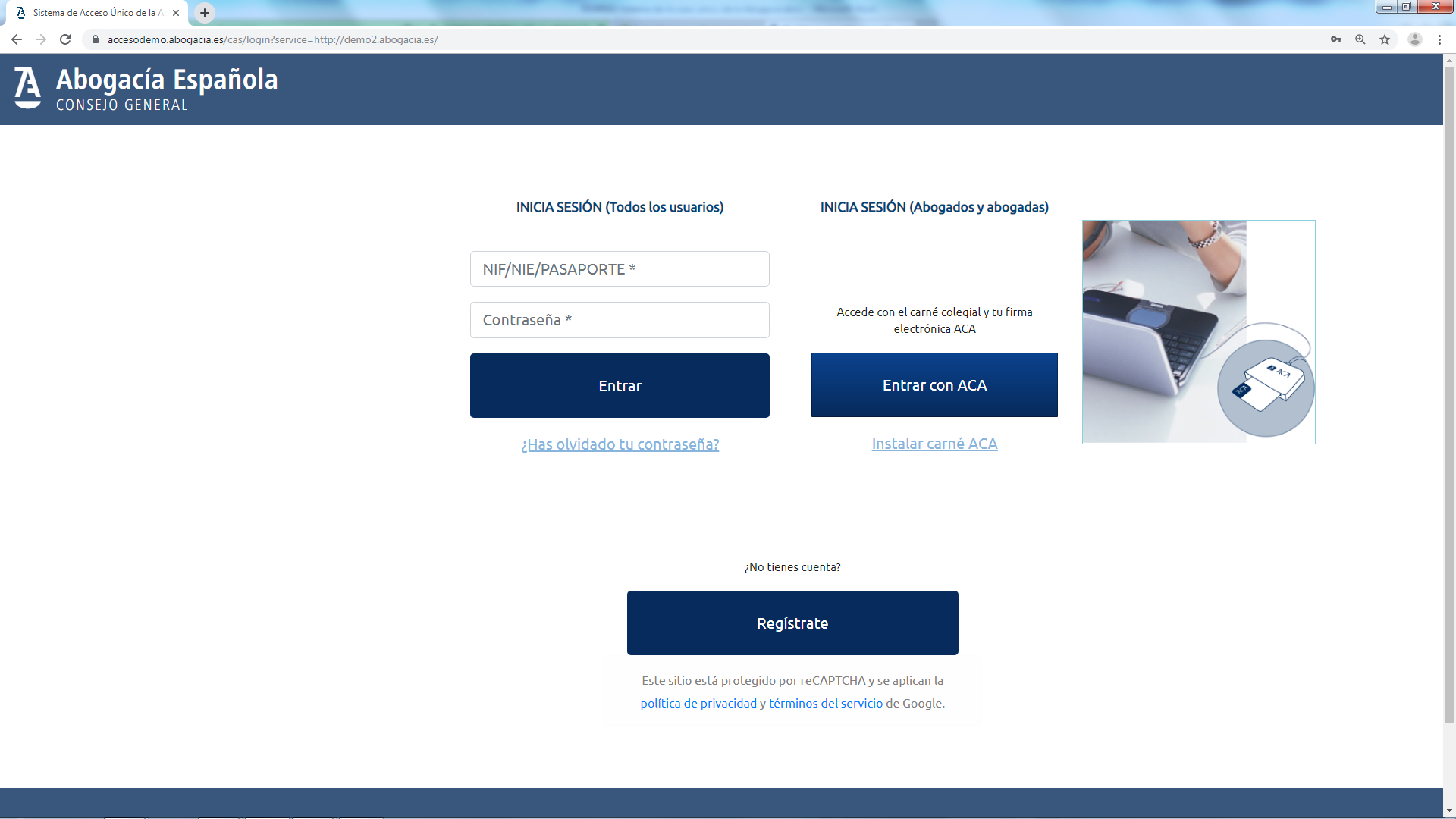
3.- Te lleva a la pantalla de inicio de la Abogacía Española mostrando que estás identificado en el Portal indicando tu nombre en la barra de opciones en la parte superior derecha.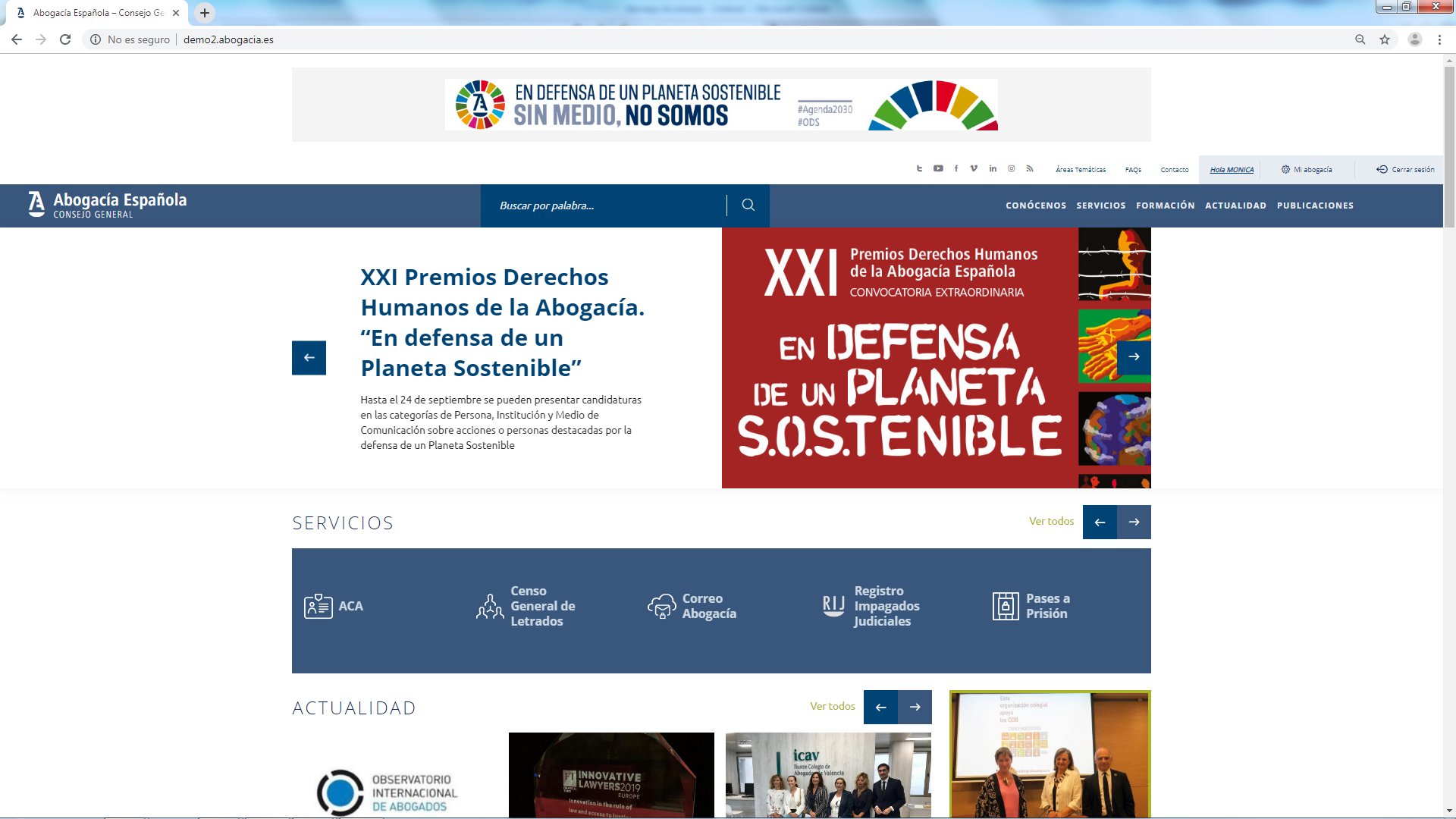
El código de usuario es siempre tu DNI /NIE o pasaporte por lo que lo podrás recordar siempre.
Para recuperar la contraseña sigue los siguientes pasos:
1.- En la pantalla inicial, pulsa sobre el menú ENTRAR
2.- Pulsa sobre ¿Has olvidado tu contraseña?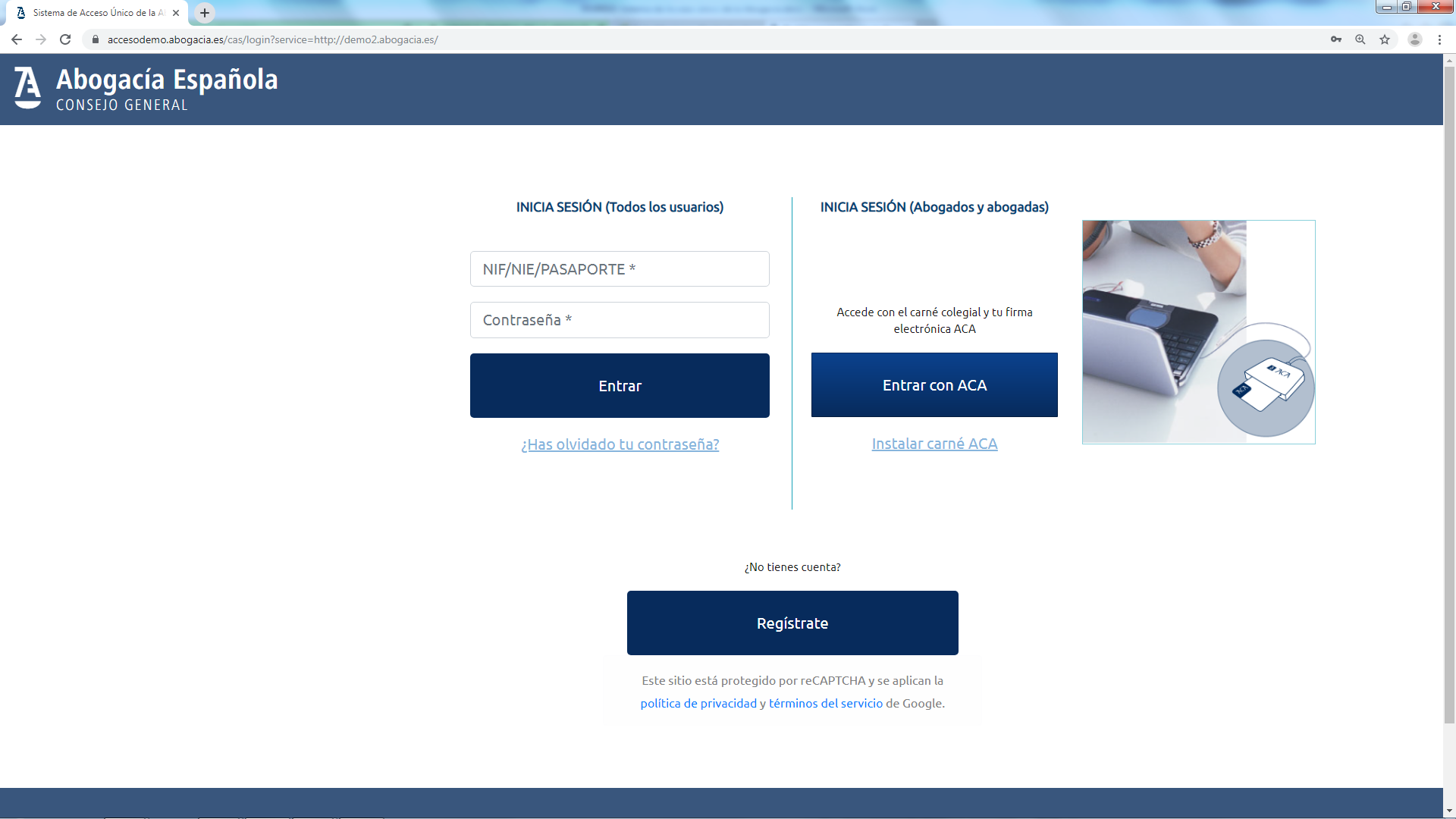
3.- Para recuperar la contraseña, introduce tu NIF / NIE o número de pasaporte, acepta los términos de uso y marca el recuadro de “No soy un robot” para recibir en el correo electrónico con las instrucciones para el restablecimiento de contraseña. Haz clic en el botón de “Restablecer contraseña”.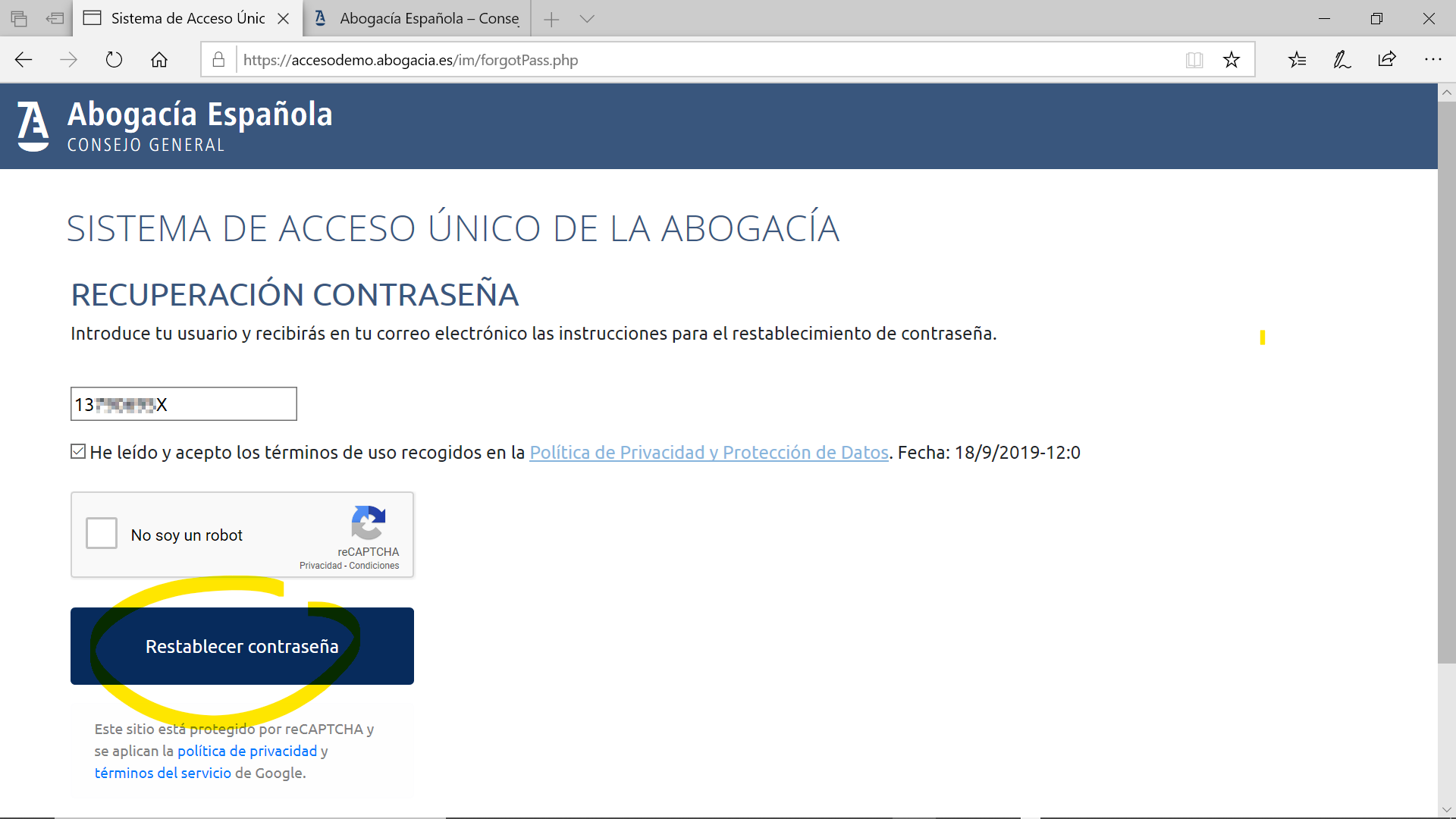
4.- En este paso se muestra la información de que se ha enviado un correo electrónico a la dirección previamente registrada. Comprueba en tu buzón de correo electrónico y si no encuentras el mensaje, verifica tu carpeta de SPAM. En el correo electrónico encontrarás una contraseña temporal para acceder haciendo clic en el botón de “Login”.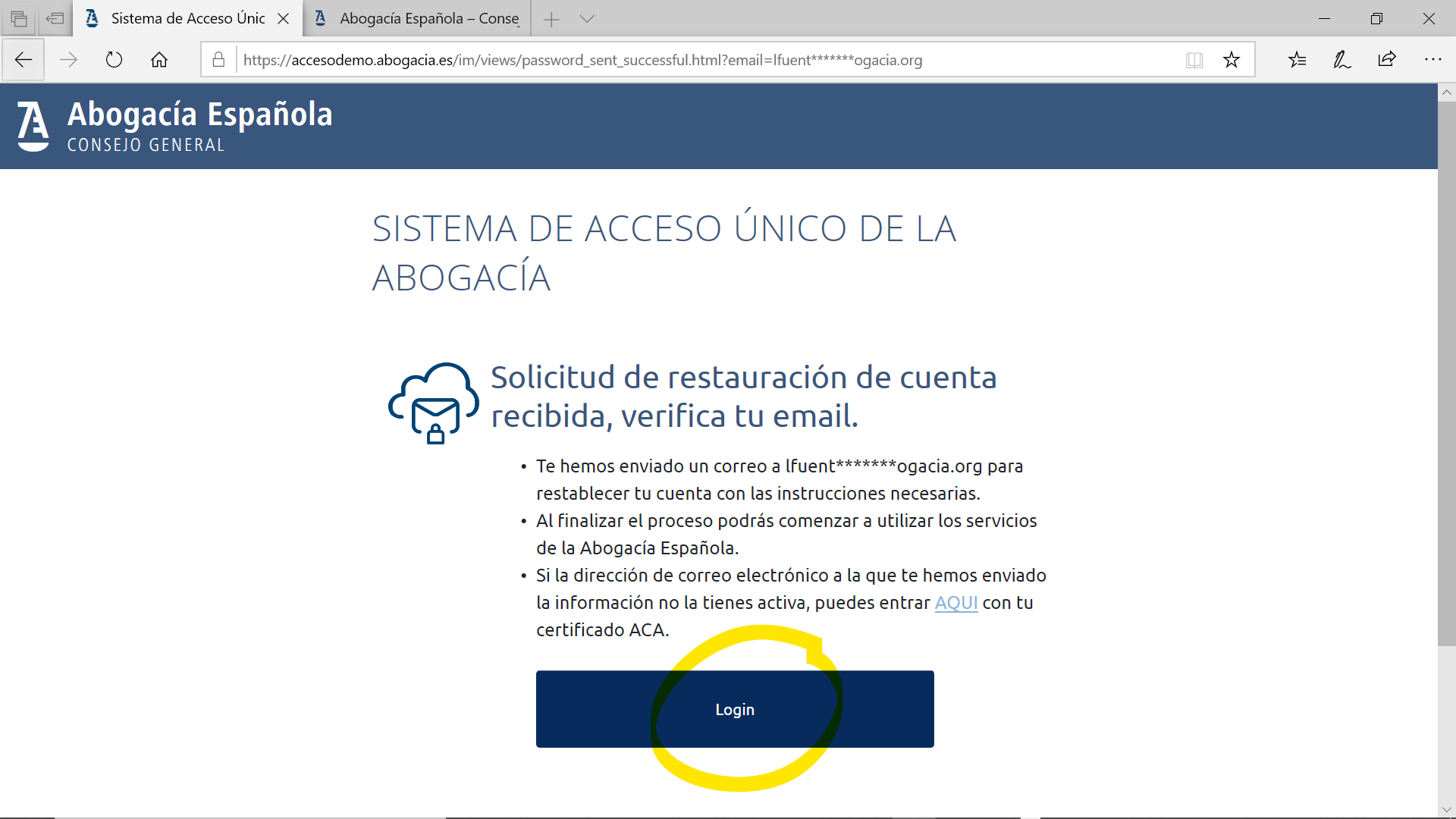
5.-A continuación verás un ejemplo de correo electrónico que se recibe con la contraseña temporal. Si pulsas en el enlace del mensaje te llevará a la pantalla de acceso (login).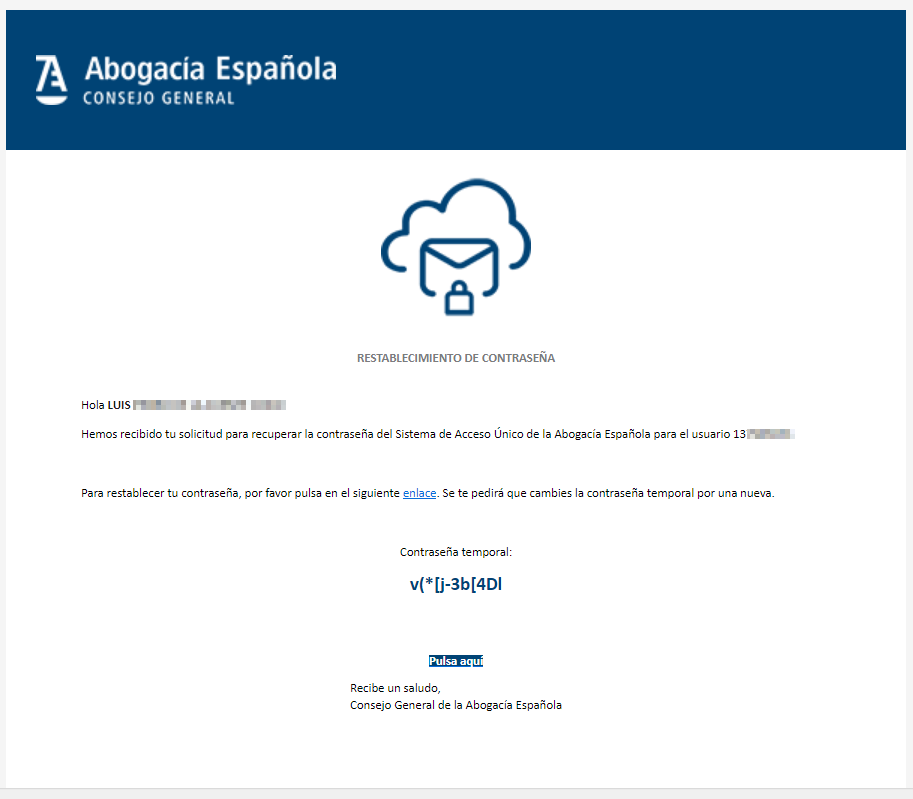
6.- En la pantalla de login, introduce tu DNI, NIE o Pasaporte y la contraseña temporal que te ha llegado a través del correo electrónico.
La contraseña no tiene caducidad. La primera vez que la utilices la web te pedirá, por seguridad, que la modifiques.
El código de usuario no puede cambiarse y debe ser siempre tu DNI /NIE.
Para recuperar la contraseña puedes seguir los mismos pasos que para el caso de que se haya olvidado la contraseña.
En el apartado MI ABOGACÍA se mostrarán los servicios que tienes asociados. Este apartado puede personalizarse con los servicios que sean de tu interés.
También puedes acceder a los servicios pulsando directamente el acceso directo a través de Abogacía > Servicios.
Si introduces tu DNI/NIE o Pasaporte y te indica que tu usuario no ha sido encontrado verifica el formato del número de documento incluyendo ceros a la izquierda si fuese necesario.
Si te sigue mostrando este mensaje, puede suceder que no hayas finalizado por algún motivo el proceso de registro. Accede al link para realizar el registro de nuevo.
Dependiendo de los servidores de correo, puede que el correo tarde unos minutos en recibirlo. Si pasados 5 minutos no lo has recibido haz lo siguiente:
- Revisa que estás accediendo a la cuenta que se indica por pantalla.
- Revisa la carpeta de Spam.
Esto sucede si pulsas el botón de restablecer contraseña varias veces seguidas.
En este caso, utiliza siempre el ÚLTIMO correo que te haya llegado.
Va a aparecerte por pantalla la cuenta de correo a la que se va ha enviado la nueva contraseña.
Es una cuenta de correo electrónico es la que has introducido en el formulario de registro o la que ya conste en los registros de la Abogacía porque la has facilitado a tu Colegio de Abogados en el censo o certificado ACA.
Si la dirección de correo electrónico a la que te hemos enviado la información no la tienes activa, o no tienes acceso a ella y quieres cambiarla puedes hacerlo:
La verificación del cumplimiento de la política de seguridad de las contraseñas se realiza una vez que se ha introduce la contraseña 2 veces (inicial+confirmación).
Asegúrate que has introducido la contraseña 2 veces para que se haga la verificación de la política de seguridad de contraseñas.
Sí. El sistema permite disponer de los dos sistemas de identificación activos simultáneamente.
Ten en cuenta que hay algunos servicios que requieren la autentificación segura de la condición de abogado o empleado para su uso, como por ejemplo, Pases a Prisión, Sistema de Gestión de la Abogacía (SIGA), BuroSMS y otros.
Los Colegio de Abogados distribuyen carnés colegiales con un chip electrónico con la firma electrónica ACA que sólo se activa con la autorización del colegiado.
Para más información accede al portal ACA.
Si estas experimentando un problema que no está recogido en estas preguntas frecuentes, puedes contactar con nosotros a través de este link.
Portal de Servicios de la Abogacía

Descárgate aplicación de soporte remoto (Teamviewer) para:
WINDOWS 10 | macOS
De lunes a viernes de 8:30 a 14:30 y de 15:30 a 20:00 h y sábados de 8:30 a 14:30 h.
91 150 10 03 | 93 014 10 01 | soporte.tecnico@redabogacia.org